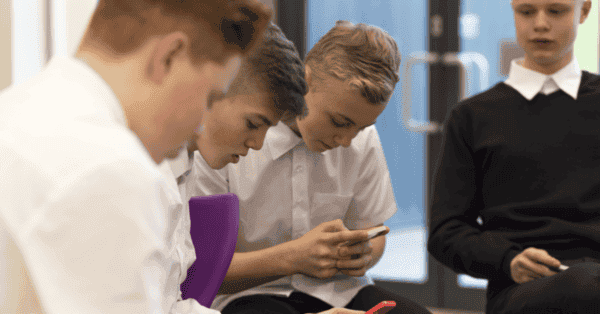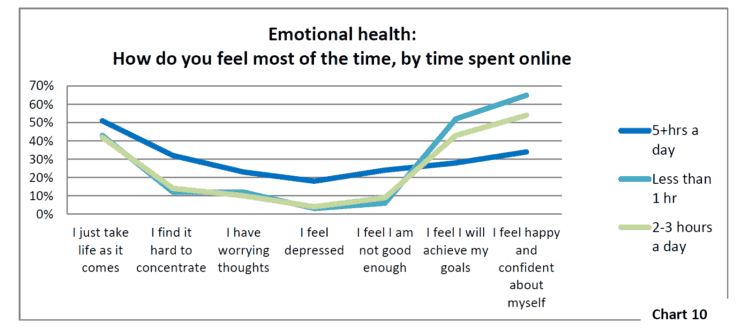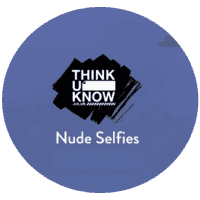Применяйте правила, чтобы противостоять негативному давлению со стороны сверстников
Дети ищут границы между сверстниками и взрослыми, чтобы понять, что такое приемлемое поведение. Важно не бояться «родителя» и устанавливать четкие границы для поведения в сети и вне ее, уделяя время четкому объяснению, почему это полезно для них (даже если они не согласны).
Используйте новости, чтобы рассказать
Поговорите о том, что вы видели в новостях, или о чем-то, что может быть связано с ними, чтобы начать разговор о потенциальных рисках поддаться давлению сверстников. Это полезный подход, поскольку он обезличивает разговор и с меньшей вероятностью приведет к конфронтации.
Поделитесь собственным опытом давления со стороны сверстников
Расскажите о своем собственном опыте, чтобы показать, что в этом нет ничего нового, просто вы пережили по-другому.
Объясните, на какие знаки они могли обратить внимание
Помогите им распознать, когда они чувствуют давление, заставляющее их что-то делать (например, страх быть униженным, потерять дружбу, быть изолированными, FOMO).
Помогите им обрести уверенность
Помогите им с уверенностью сказать «нет», если их просят сделать что-то, что подвергает их или других риску или что им неудобно.
Убедитесь, что они знают, с кем поговорить
Если они не могут с вами поговорить, убедитесь, что они осведомлены об организациях, на которых они могут говорить для руководства, т.е. Childline или взрослый, которому доверяют (брат или сестра, тетя, дядя, друг семьи).
Важность «разделять осведомленность»
Убедитесь, что они понимают, что все, что они делятся или рассказывают о себе (даже между друзьями), может видеть каждый в сети - ничто не становится по-настоящему приватным, если этим делятся в сети.
Никогда не оправдывайте плохое поведение давлением сверстников
На некоторые виды поведения может влиять давление со стороны сверстников, но это не должно служить оправданием для действий.